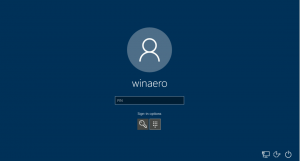Schimbați dimensiunea cursorului pentru consolă în Windows 10
O consolă în Windows 10 este mediul shell în care puteți rula instrumente și utilitare de consolă bazate pe text, tastând comenzi. Interfața sa de utilizare este foarte simplă și nu are butoane sau comenzi grafice. Exemple de consolă sunt WSL, PowerShell și linia de comandă clasică.
Publicitate
Versiunile moderne de Windows permit modificarea dimensiunii cursorului într-o fereastră de consolă. Poate fi setat la dimensiunea mică, medie sau mare. Opțiunea va fi setată pentru comanda rapidă specifică pe care ați folosit-o pentru a deschide o instanță de consolă. De exemplu. dacă aveți mai multe comenzi rapide din promptul de comandă, puteți seta dimensiunea dorită a cursorului pentru fiecare dintre ele individual. În acest fel, PowerShell, WSL și promptul de comandă pot avea propriile setări independente.
Pentru a schimba culoarea cursorului în consolă în Windows 10,
- Deschide un nou prompt de comandă fereastră, prompt de comandă ridicat, PowerShell, sau WSL.
- Faceți clic dreapta pe bara de titlu a ferestrei sale și selectați Proprietăți din meniul contextual.

- Pe Opțiuni fila din Proprietăți dialog, selectați una dintre opțiunile enumerate Dimensiunea cursorului grup.

- Faceți clic pe butonul OK pentru a aplica modificarea.
Iată capturile de ecran.
Cursorul implicit (mic).

Dimensiunea medie a cursorului.

Cursorul mare.

Sfat: În Windows 10 build 18298, au fost făcute o serie de modificări subsistemului de consolă încorporat al sistemului de operare. Există o nouă filă „terminal” în opțiunea consolă care permite ajustarea mai multor opțiuni noi pentru Command Prompt, PowerShell și WSL. Consultați următoarele recenzii:
- Schimbați culorile terminalului ferestrei consolei în Windows 10
- Schimbați culoarea cursorului în consolă în Windows 10
- Schimbați forma cursorului în consolă în Windows 10
Articole de interes:
- Fixați promptul de comandă admin în bara de activități sau Start în Windows 10
- Utilizați Ctrl + rotița mouse-ului pentru a mări Consola Windows 10
- Descărcați Referința oficială a comenzilor Windows pentru peste 250 de comenzi pentru consolă
- Descărcați scheme de culori pentru promptul de comandă în Windows 10
- ... și altele!